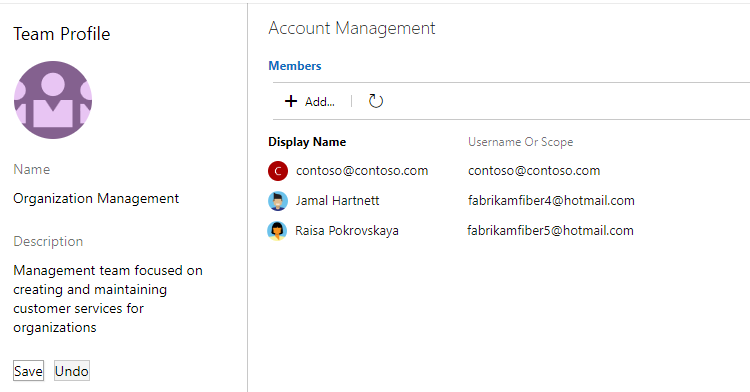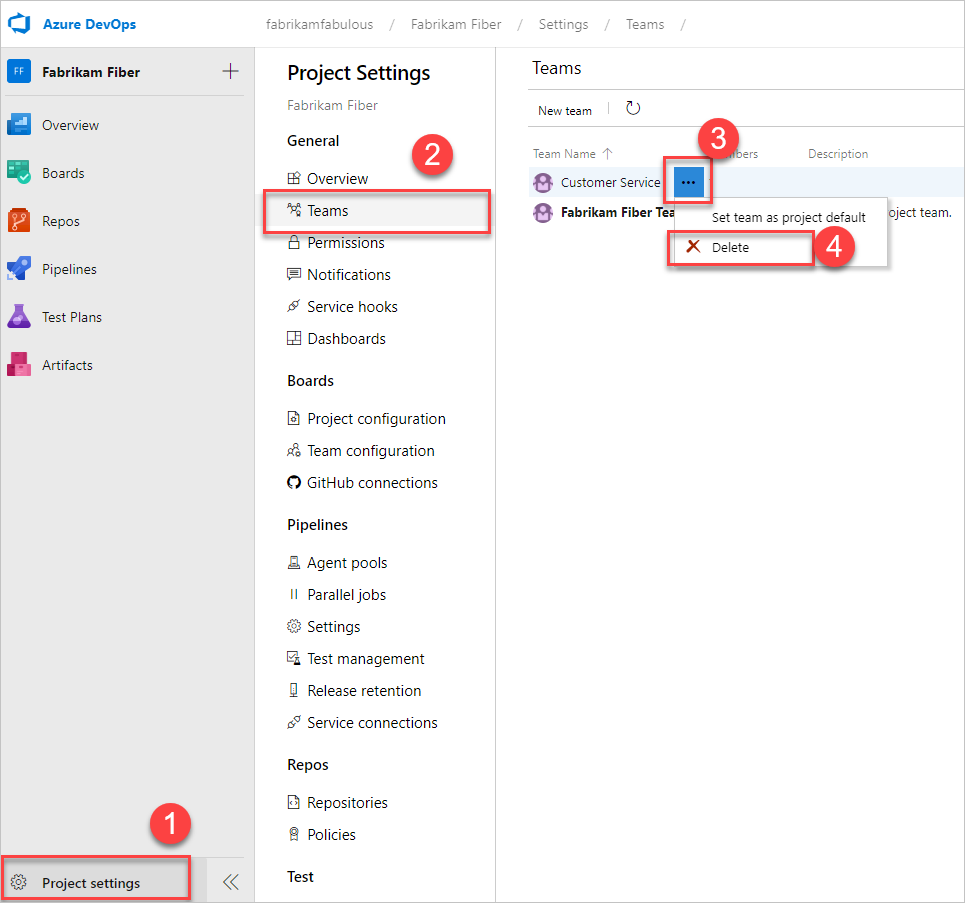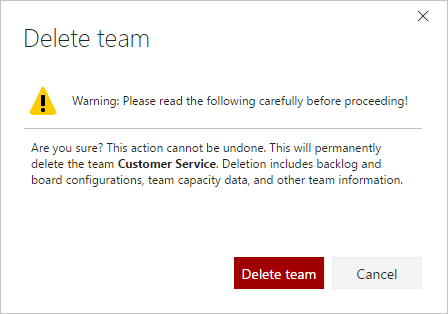Cambio de nombre o eliminación de un equipo
Azure DevOps Services | Azure DevOps Server 2022 | Azure DevOps Server 2019
A medida que cambia la organización, es posible que tenga que cambiar el nombre o quitar un equipo.
Al cambiar el nombre de un equipo, el nuevo nombre se propaga a través de Azure DevOps. Se cambia automáticamente el nombre de los artefactos del equipo siguientes:
- Grupo de seguridad del equipo
- Trabajos pendientes y paneles de equipo
- Paneles de equipo
Sugerencia
Actualice las consultas que hagan referencia al nombre del grupo de seguridad del equipo anterior.
Al quitar o eliminar un equipo, se eliminan todas sus opciones de configuración. Esta configuración incluye paneles de equipo, trabajos pendientes y paneles. Los datos definidos para los elementos de trabajo asignados al equipo se dejan sin cambios. Una vez eliminado, no se pueden recuperar las configuraciones del equipo.
Requisitos previos
- Para cambiar el nombre de un equipo, debe ser administrador de equipo o miembro del grupo Project Administración istrators.
- Para quitar o eliminar un equipo, debe ser miembro del grupo Project Administración istrators.
Cambiar el nombre de un equipo
Nota:
Para habilitar la interfaz de usuario para la página Nuevos Teams, consulte Administrar o habilitar características.
En el portal web, elija Configuración del proyecto y abra Equipos.
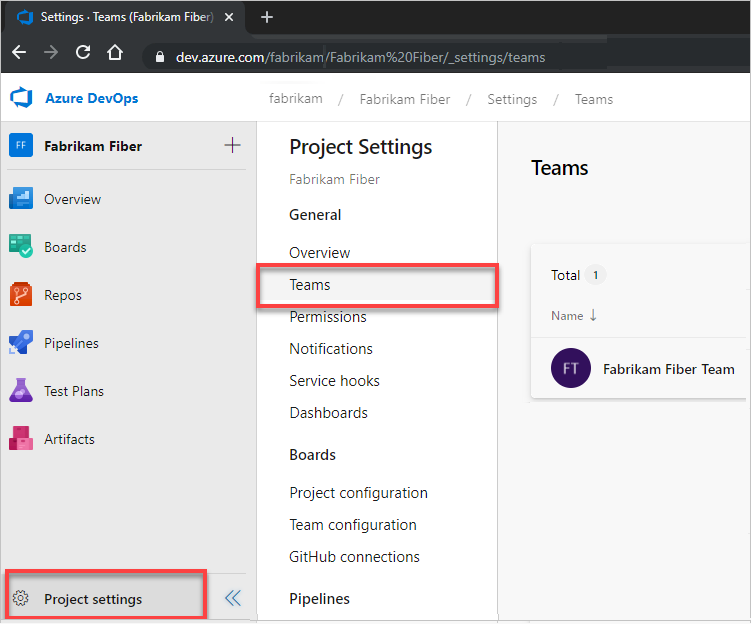
Elija el equipo al que desea cambiar el nombre y, a continuación, elija Configuración.
En Detalles del equipo, escriba un nuevo nombre para el equipo. Opcionalmente, agregue una nueva descripción.
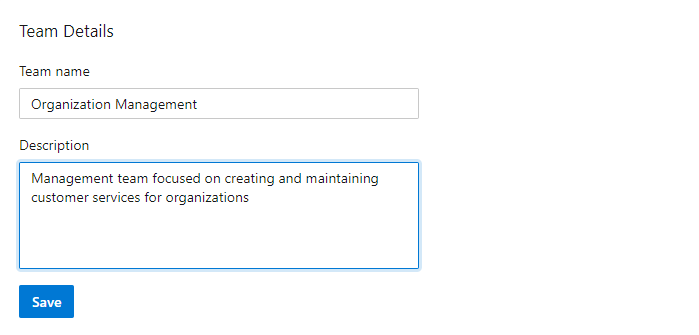
Elija Guardar.
La nueva interfaz de usuario de Teams no es compatible con Azure DevOps Server 2020 y versiones anteriores.
Establecer un equipo como predeterminado
Cuando se crea un proyecto, se crea un equipo predeterminado en función del nombre del proyecto.
Para cambiar el valor predeterminado, abra Project Configuración> Teams, elija![]() Más opciones junto al equipo que desee como el nuevo valor predeterminado y seleccione Establecer equipo como valor predeterminado del proyecto.
Más opciones junto al equipo que desee como el nuevo valor predeterminado y seleccione Establecer equipo como valor predeterminado del proyecto.
Eliminar una equipo
Puede eliminar cualquier equipo excepto el equipo predeterminado. Se debe definir al menos un equipo para un proyecto.
Importante
Al eliminar un equipo, se eliminan todas las opciones de configuración del equipo, incluidos los paneles de equipo, los trabajos pendientes y los paneles. Los datos definidos para los elementos de trabajo asignados al equipo se dejan sin cambios. Una vez eliminado, no se pueden recuperar las configuraciones del equipo.
Nota:
Para habilitar la interfaz de usuario para la página Nuevos Teams, consulte Administrar o habilitar características.
En el portal web, elija Configuración del proyecto y abra Teams como se muestra en la sección anterior.
Elija el equipo que desea eliminar y desplácese hacia abajo hasta la sección Eliminar equipo. Elija Eliminar equipo.
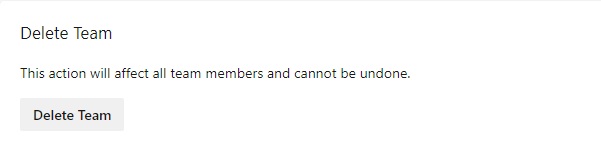
Elija Eliminar en el cuadro de confirmación para completar la operación de eliminación.
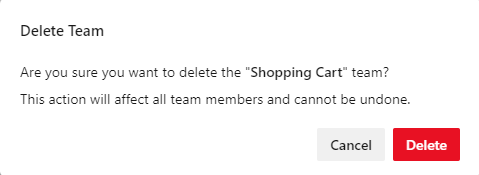
La nueva interfaz de usuario de Teams no es compatible con Azure DevOps Server 2020 y versiones anteriores.
Artículos relacionados
Comentarios
Próximamente: A lo largo de 2024 iremos eliminando gradualmente GitHub Issues como mecanismo de comentarios sobre el contenido y lo sustituiremos por un nuevo sistema de comentarios. Para más información, vea: https://aka.ms/ContentUserFeedback.
Enviar y ver comentarios de